
PDF转换器
PDF转换器支持一键PDF转图片在线转换,高效办公。
首先,可以利用一些在线的转换工具,比如pdf猫的pdf转图片在线工具,你只需要上传你的PDF文件,然后选择转换成JPG格式,点击转换,稍等片刻,你的JPG图片就生成好了。
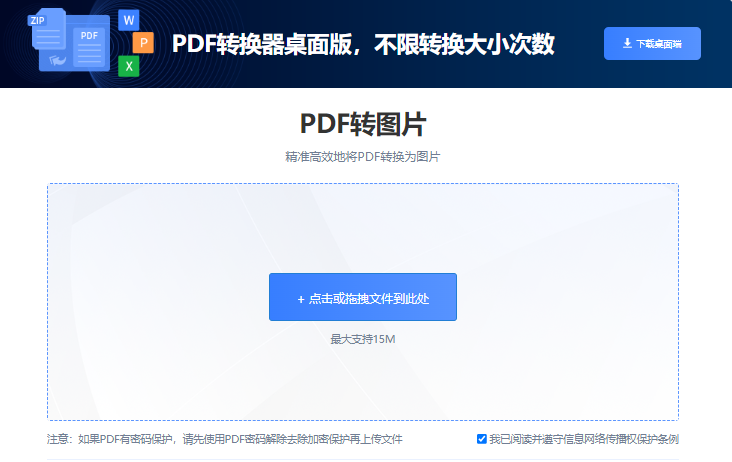
操作起来简单快捷,而且不限制文件大小,挺适合应急使用。
如果你的电脑上安装了Adobe Acrobat,那也是个不错的选择。
打开你的PDF文件,然后选择“文件”菜单下的“导出”或者是“另存为”,在弹出的窗口中选择JPG格式,设置好保存路径,点击保存就搞定了。
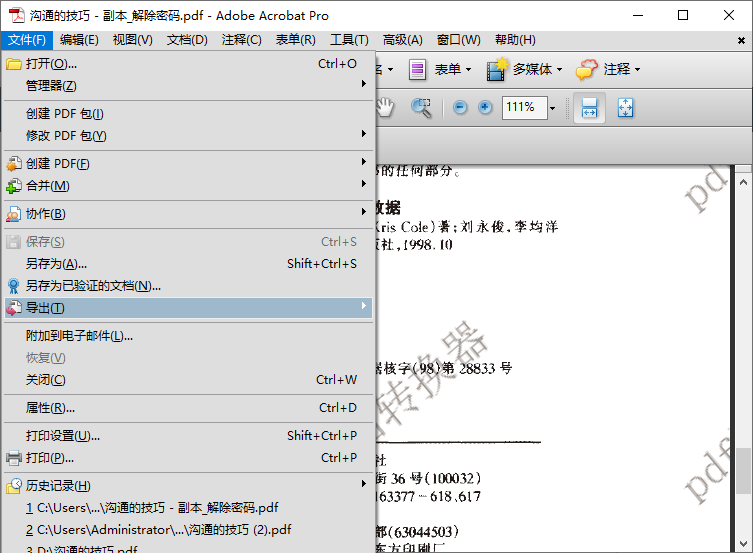
这个方法的好处是,你可以在转换过程中调整图片的质量和分辨率,适合对图片质量有要求的场合。
很多PDF编辑器也支持将PDF文件导出为JPG格式。
下载pdf编辑器后,在pdf编辑器中打开你的PDF文件。
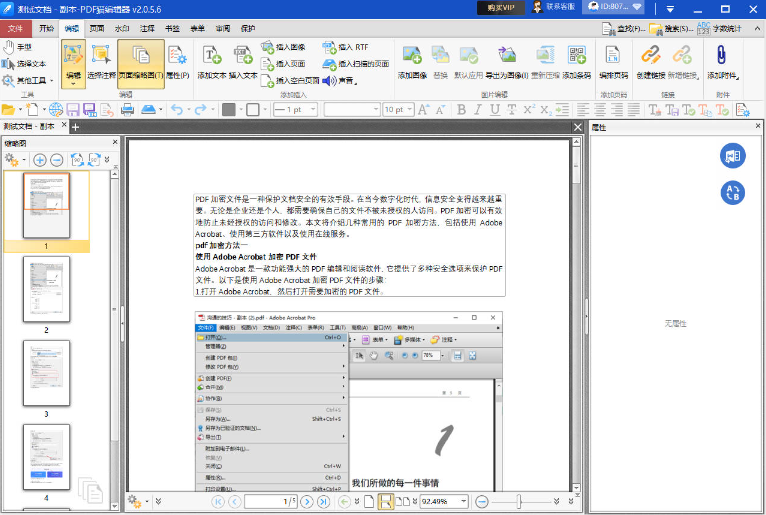
找到“导出为图片”功能,然后选择JPG,设置好保存路径,点击保存即可。
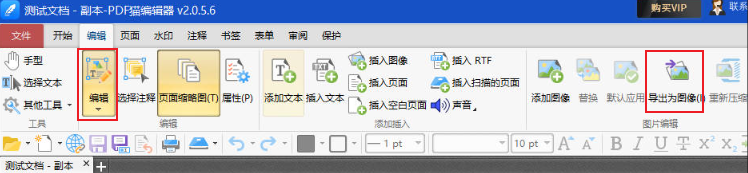
这个方法的好处是,你可以批量转换多个PDF文件,节省时间。
如果你只需要PDF文件中的某一部分内容,那么使用截图工具也是个不错的选择。打开PDF文件,找到你需要的部分,使用截图工具(比如QQ截图、Snipping Tool等)截取你需要的区域,然后保存为JPG格式。这个方法简单粗暴,但只适合小范围的内容提取。
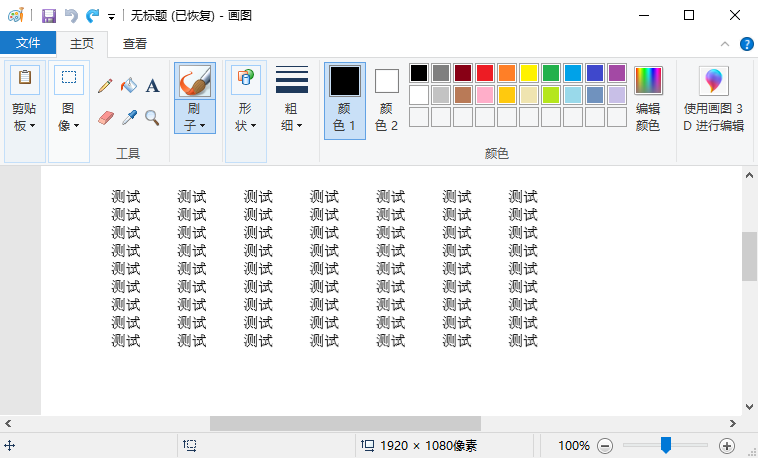
如果你对图片的质量和效果有更高的要求,那么使用专业的图像处理软件,如Photoshop,也是个不错的选择。
打开Photoshop,然后使用“文件”菜单下的“打开为”,选择你的PDF文件,Photoshop会自动将PDF的每一页转换成一个单独的图层。
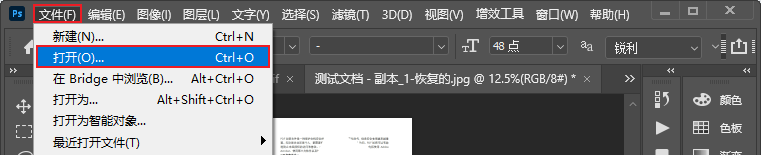
接下来,你可以对每个图层进行编辑和调整,最后将它们导出为JPG格式。
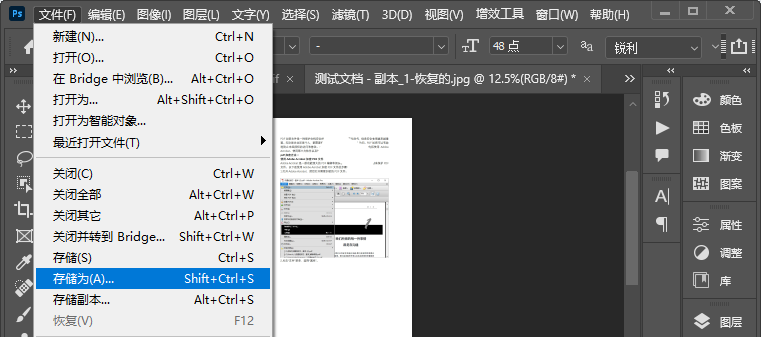
这个方法虽然操作起来稍微复杂一些,但可以满足你对图片质量和效果的个性化需求。
好了,以上就是我为你总结的五种pdf转jpg的方法,希望能帮到你。如果你还有其他问题,随时欢迎来问我哦!
 最新文章
最新文章 相关阅读
相关阅读 最新专题
最新专题Copyright 2020-2025 © 厦门中数华森信息技术有限公司 版权所有 福建省厦门市思明区中厦国际大厦17A 闽ICP备2024077850号-8

提示

每日可免费转换1份15M以下文件,今日您的次数已耗尽,下载桌面端软件即可不限次数、文件大小转换